Nogle gange kan en Windows-computer blive utrolig træg under brug, efterfulgt af computerskærmen slukker og derefter tænder igen, på hvilket tidspunkt en fejlmeddelelse om, at " Displaydriveren stoppede med at svare og er kommet sig " kan ses i meddelelsen Område i nederste højre hjørne af skærmen. Dette sker, når en funktion kendt som Timeout Detection and Recovery (TDR) bestemmer, at GPU'en ikke har reageret inden for den tildelte tidsperiode og genstarter skærmdriverne for at spare brugeren besværet med at genstarte computeren helt.
Nogle af de mest almindelige årsager til fejlmeddelelsen "Display driver stoppede med at svare og er kommet sig" er mange programmer og applikationer, der kører og understreger GPU'en, et problem med den berørte computers displaydrivere og en GPU med overophedning. Dette problem er kendt for at påvirke alle versioner af Windows-operativsystemet fra Windows XP til Windows 10. Hvis du tilfældigvis ser fejlmeddelelsen "Skærmdriver stoppede med at reagere og er gendannet" en gang i en blå måne, er der ingen grund til alarm. Men hvis du begynder at se fejlmeddelelsen "Displaydriver stoppede med at svare og er kommet sig", kan der være et ret alvorligt underliggende problem.
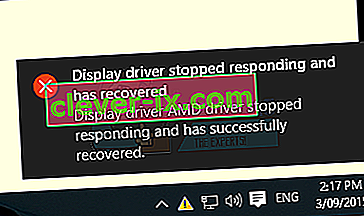
Heldigvis kan fejlmeddelelsen "Skærmdriver stoppede med at svare og er kommet sig" fejlrettes, så længe den ikke er forårsaget af en defekt GPU. Hvis du vil løse dette problem, er følgende de mest effektive løsninger, du skal prøve:
Løsning 1: Afinstaller og installer derefter dine grafikdrivere
Tryk på Windows-logo- tasten + R for at starte en kørsel
Skriv devmgmt.msc i dialogboksen Kør, og tryk på Enter for at starte Enhedshåndtering .
Udvid skærmkortene i Enhedshåndtering
Højreklik på dine grafikdrivere, klik på Afinstaller, og gå derefter gennem afinstallationsguiden for at afinstallere driverne. Hvis du har mere end en grafikdriver, skal du gøre det samme for hver enkelt af dem.
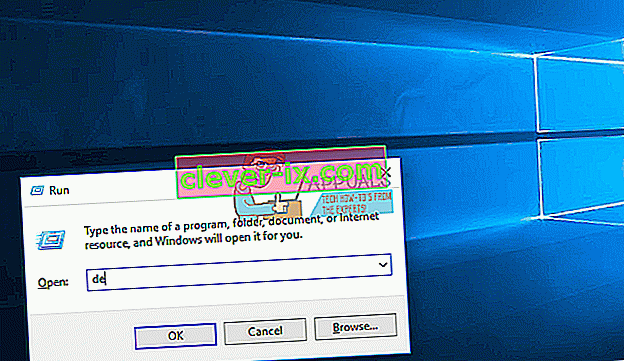
Genstart computeren. Når din computer er startet op, skal den automatisk geninstallere den samme version af grafikdriverne. Men hvis computeren ikke gør det, skal du blot logge på den officielle hjemmeside for din GPU-producent og finde, downloade og installere dem selv. Når driverne er blevet geninstalleret, skal du kontrollere, om problemet er løst eller ej.
Løsning 2: Opdater dine grafikdrivere
Hvis en nyere version af grafikdriverne på din computer er tilgængelig til din computer, kan downloading og installation af dem muligvis bare løse dette problem for dig. For at kontrollere, om en nyere version af din computers grafikdrivere er tilgængelig, skal du logge på den officielle webside fra din GPU-producent, gå videre til sektionen Downloads eller Support og se om en nyere version af grafikdrivere til din specifikke GPU er tilgængelig . Hvis en sådan version er tilgængelig, skal du downloade og installere den og derefter kontrollere, om det løser problemet.
Løsning 3: Forøg TDR-timeout for din GPU
TDR ( Timeout Detection and Recovery ) har en bestemt tidsperiode, hvis en Windows-computers GPU ikke reagerer, genstarter funktionen skærmdrivere, på hvilket tidspunkt fejlmeddelelsen "Display driver stoppede med at svare og er kommet sig" er vises. Hvis du ser fejlmeddelelsen ganske ofte, kan en temmelig sandsynlig årsag være, at TDRs indstillede timeout bare er for lille til, at din GPU reagerer i tide, og det er grunden til, at genstart af displaydriver udløses igen og igen.
Hvis dette er tilfældet, kan du løse dette problem ved blot at øge TDR-timeout for din GPU, hvilket kan gøres ved at redigere din computers registreringsdatabase. Selvom processen er ret enkel, skal du sørge for at være ekstra forsigtig, når du tinker rundt med din computers registreringsdatabase. For at bruge denne løsning til at prøve at løse dette problem skal du:
Tryk på Windows-logo- tasten + R for at starte en kørsel
Skriv regedit i dialogboksen Kør, og tryk på Enter for at starte Registreringseditor .
I den venstre rude i Registreringseditor skal du navigere til følgende bibliotek:
HKEY_LOCAL_MACHINE > SYSTEM > CurrentControlSet > Control
Klik på GraphicsDrivers i venstre rude for at få vist indholdet i højre rude.
I højre rude skal du højreklikke på et tomt rum og holde markøren over Ny for at udvide kontekstmenuen. Hvis du bruger en 32-bit version af Windows, skal du klikke på DWORD (32-bit) værdi i genvejsmenuen. Hvis du bruger en 64-bit version af Windows, skal du klikke på QWORD (64-bit) værdi i genvejsmenuen.
Navngiv den nye registreringsværdi TdrDelay, og tryk på Enter .
Dobbeltklik på TdrDelay værdi i registreringsdatabasen for at ændre det, skal du skrive 8 i sin dataværdi feltet og klik på OK .
Luk Registreringseditor , genstart din pc og kontroller, om problemet stadig vedvarer, når det starter op.
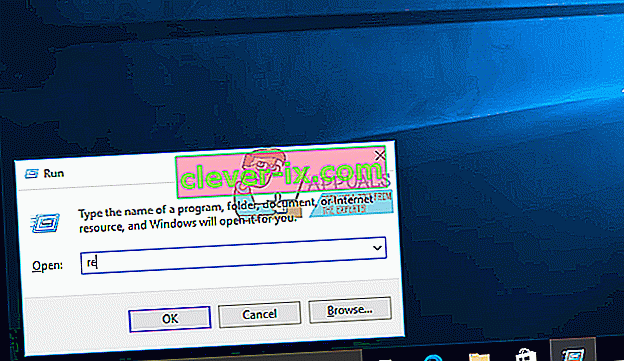
Løsning 4: Aflast noget af stresset på GPU'en
En Windows-computers grafikdriver kan genstarte og få fejlmeddelelsen “Displaydriveren til at stoppe med at reagere og er gendannet” vises, når der kører flere applikationer og programmer end GPU'en kan håndtere. Hvis det er tilfældet, skal du blot aflaste noget af stresset på din GPU ved at lukke et par unødvendige applikationer og programmer, der er åbne, og det skulle gøre tricket.
Løsning 5: Rengør støv og andre urenheder manuelt fra GPU'en
En overophedning GPU kan også vise sig at være en årsag til dette problem, og en af de mest almindelige årsager til, at GPU'er overophedes, er på grund af støv og andre urenheder på dem (og især på deres radiatorer og kølelegemer). For at udelukke denne mulige årsag, skal du blot lukke computeren, åbne din computer, fjerne din GPU, rense den grundigt, dens radiator, dens kølelegemer og dens port i computerens bundkort, sæt GPU'en på igen, genstart computeren og tjek for at se om det løste problemet, når computeren starter op.


